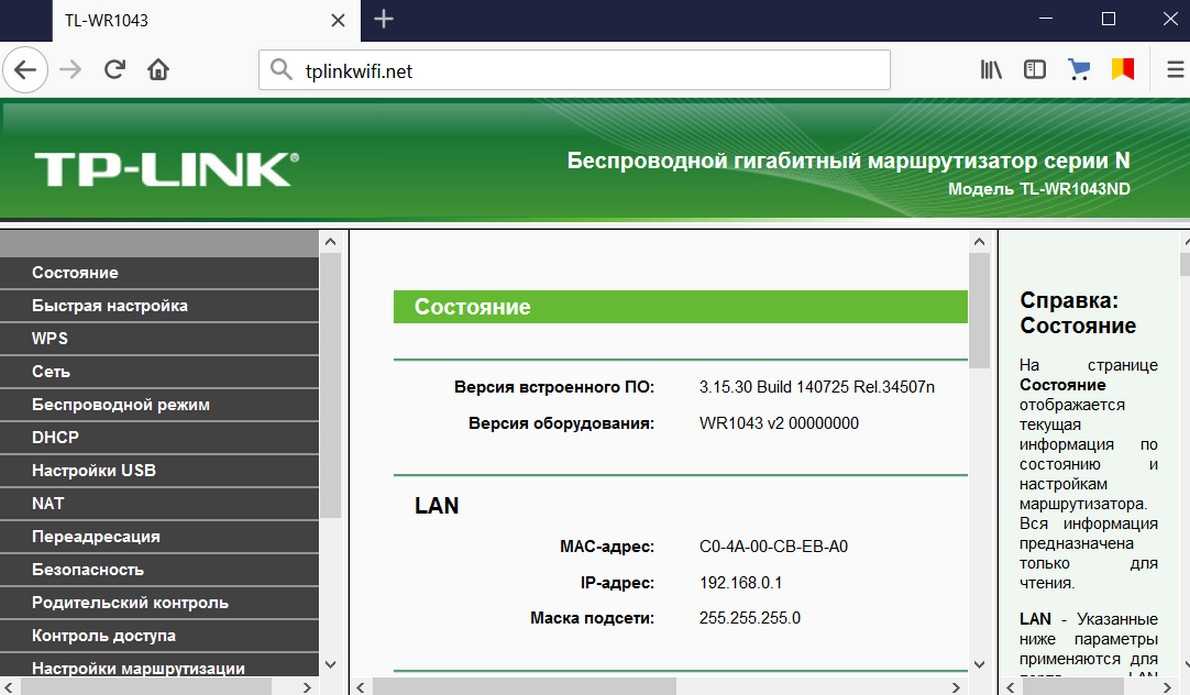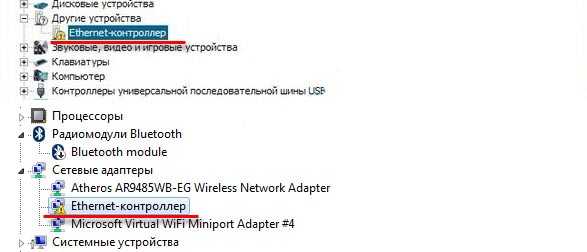Когда ищу какую-либо информацию в хроме, то вместо google идет перенаправление на яндекс. В результате часть гугловских сайтов не работает вообще. Антивирусник ничего не видит. Пробовал Инструмент очистки Хрома, тот никаких проблем не нашел.
1 ответ
Admin Админ. ответил 6 лет назад
Для того чтобы удалить вирус, который перенаправляет ваш браузер с Google на яндекс, чаще всего Инструмент очистки Хрома недостаточно. Нужно выполнить ещё несколько шагов.
- В первую очередь попытайтесь вспомнить когда и после чего в Хроме вместо Google стал открываться Яндекс.
- Откройте Панель управления, затем консоль удаления программ и на основании того что вспомнили в п.1. проверьте список установленных программ. Удалите все подозрительные, неизвестные и неиспользуемые приложения. Далее проверьте наличие перенаправления на Яндекс.
- Запустите Хром, откройте настройки, затем менеджер расширений. Здесь отключите все расширения, абсолютно все. Теперь проверьте, перенаправляет ли Google на Яндекс. Если редирект исчез, то включая расширения по одному найдите то, которое и вызывает проблему. Затем просто удалите его.
- Скачайте программы Zemana Anti-malware http://www.spyware-ru.com/download/zemana-antimalware , Malwarebytes Anti-malware http://www.spyware-ru.com/download/malwarebytes-anti-malware , AdwCleaner http://www.spyware-ru.com/download/adwcleaner . Используя программы по очереди просканируйте компьютер, удалите все вирусы и вредоносные программы что будут найдены. Теперь снова проверьте редирект с Google на Яндекс. Если проблема осталась, то продолжим лечение.
- Скачайте и запустите HijackThis http://www.spyware-ru.com/download/hijackthis .Выполните сканирование, нажав кнопку Do a system scan only. В результатах сканирования внимательной просмотрите все строчки. Особое внимание уделяйте разделу O4, который описывает автоматический запуск программ. Проверьте программы, которые запускаются через поисковик. Вероятнее всего одна из программ — вирус, который следит за работой браузера и перенаправляет Хром с Google на Яндекс. Если найдете неизвестную программу или вирус, то выделите эту строчку галочкой слева. После чего кликните по кнопке Fix checked и подтвердите свои действия, кликнув по кнопке YES.
Если после выполнения всех шагов, проблема с перенаправлением с Гугла на Яндекс останется, то обратитесь на наш форум.
Добро пожаловать
На нашем сайте размещены инструкции и программы, которые помогут вам абсолютно бесплатно и самостоятельно удалить навязчивую рекламу, вирусы и трояны.
Поиск
Важные инструкции
Надоел яндекс в гугле!
В верхнем правом углу в настройках.
Кликнуть на значок (полосатый квадратик либо шестерёнка) .
Откроется окно, выбрать строчку «Настройки».Кликнуть на неё.
Откроется страница настроек браузера. И вот там:
Я там вообще все остальные поисковики поудалял.
Можно ещё птичку поставить где»Показывать кнопку главная страница».
Там появится слово «изменить».Зайти туда и тоже все поменять на гугл.
Адрес гугла лучше вводить не (.ru),а (.com).
Вот этот: (говорят разница есть, какая не знаю). .
https://www.google.com/?hl=ru&gws_rd=ssl
Почему в гугл хром открывается Яндекс?
Бывает что в Google Chrome каким-то неведомым образом установилось расширение «Стартовая — Яндекс». Так случается при невнимательной установке различных бесплатных программ и приложений, у которых в комплекте есть дополнительные сервисы Yandex. Это расширение меняет параметры поисковой системы.
Как избавиться от Яндекса в Google Chrome?
В окне поиска в правой верхней части нажать на стрелочку и выбрать поисковик (рекомендую google), потом зайти в «Управление поисковыми системами» и удалить Яндекс.
Как убрать строку поиска на новой вкладке хрома?
Заходим в chrome://flags.
…
Как отключить поиск на новой вкладке Chrome
- Находим пункт «Enable Instant Extended API» / «Включить расширенный API Живого поиска» и выбираем Disable/Отключено.
- Нажимаем кнопку Restart/Перезапустить в полоске, появившейся внизу окна.
- Profit!
Как убрать яндекс с главной страницы?
Стартовая страница браузера
- Нажмите → Настройки.
- Откройте Интерфейс.
- В блоке Вкладки отключите опцию При запуске браузера открывать ранее открытые вкладки.
Как избавиться от Яндекса в браузере?
Как удалить Яндекс. Браузер из Windows
- Открываем поиск, нажав на значок в виде лупы. …
- Вводим туда слово «Панель» и нажимаем клавишу «Ввод» (Enter). …
- В открывшемся окне выбираем пункт «Удаление программ». …
- В списке программ ищем Яндекс. …
- Во всплывшем окне нажимаем «Да». …
- Затем жмем на кнопку «Удалить».
Как удалить поисковую систему Яндекс?
Войдите на главную страницу поисковой системы Яндекс под своей учетной записью (логин и пароль от электронной почты Яндекса). Нажмите на кнопку «Настройка», в открывшемся меню выберите «Настройки портала». Затем в блоке «Поисковые подсказки» нажать «Очистить историю запросов», там же можно ее отключить.
Как удалить яндекс браузер если его нет в списке программ?
Если Яндекса нет в списке
- Загрузите и установите CCleaner из официального ресурса.
- Запустите ПО и перейдите на вкладку «Сервис» и раздел «Удаление программ».
- В списке должен быть Yandex. Он будет находиться ближе к концу.
- Выделите его и кликните по первой кнопке справа «Деинсталлировать».
Как убрать строку поиска в Google Chrome?
Как убрать поиск по вкладкам Google Chrome
- Откроется страница с настройкой экспериментальных функций. В поиске по этим функциям введите Tab Search (поиск по вкладкам), чтобы найти нужный нам пункт.
- В списке справа выберите пункт «Disabled» (отключено).
- После этого внизу окна браузера появится кнопка «Relaunch» для перезапуска браузера с изменёнными параметрами.
Как убрать строку поиска Google с экрана?
В большинстве случаев удалить виджет «Google Поиска» можно так же, как и любой другой.
…
Как удалить Google с рабочего стола
- Для этого перейдите в «Настройки»;
- Откройте раздел «Приложения» и найдите там приложение Google;
- Выберите его и в открывшемся окне нажмите «Удалить», если такая кнопка есть, либо «Отключить».
Как убрать адресную строку в гугл хром?
Находим там параметр «Compact Navigation» и активируем его. Затем перезапускаем браузер. После перезагрузки нажимаем правой кнопкой мыши на любой открытой вкладке и нажимаем на пункте «Hide the toolbar». Все, адресная панель исчезнет.
Как убрать яндекс из оперы 2020?
Для того, чтоб вообще избавиться от панели поиска Яндекс в браузере Опера, нужно в адресной строке ввести opera://settings и перейти на страницу настроек. Появится окно с предупреждением о включении настройки для опытных пользователей. Жмем «Я согласен. Продолжить…».
Как удалить все от Яндекса?
Зайти в меню (в последних версиях иконка из трёх горизонтальных полосок в правом верхнем углу), выбрать «Инструменты» > «Расширения», всё ненужное удалить, а не нужное в данный момент — выключить (можно не бояться удалять — как правило все надстройки бесполезные, если всё же опасаетесь — выключите их, и если ничего …
Как удалить яндекс телемост?
Как удалить «Телемост» на Windows 7, 8 или 10
- В проводнике заходим по адресу: Windows (C:) — Users — Ваше Имя — AppData — Roaming — Yandex — YandexDisk2 — X.X. XX. XXXX.
- Там же можно найти папку «Telemost» с приложением. Оно тоже весит примерно 170 МБ. Остаётся только удалить его.
Как удалить яндекс браузер навсегда?
Чтобы удалить программу Яндекс браузер с компьютера, необходимо выполнить следующие действия:
Почему в хроме открывается яндекс
Если вы обнаружили, что работает только поиск Яндекс через любой из браузеров, вероятно, что с настройками вашей сети не все в порядке. Причиной тому может быть использование прокси серверов, VPN, блокировщиков рекламы, антивирусов или же неправильная настройка DNS от провайдера.
Что следует делать?
Если вы используете:
- Прокси-сервер, VPN, блокировщик рекламы – выключите его и проверьте вход на другие сайты.
- Настроенный, но не включенный VPN запустите его, проверьте работу сайтов. Если не заработали, переходите к следующему пункту.
- Антивирус приостановите работу сетевого экрана (или полную его работу) и проверьте доступ к сайтам.
Если проблема оказалась в одной (или нескольких) из программ – постарайтесь настроить или удаляйте. Взамен найдите альтернативу, без блокировки доступа к сайтам.
Если вопрос не решен, определите проблему, которая может быть:
- В браузере (браузерах) – откатите их до начальных настроек или используйте режим песочницы (в строке запуска допишите –no-sandbox). Браузер запустит только безопасный код без выполнения сторонних скриптов. Если проблема в этом, откажитесь от всех расширений и переустановите браузер.
- В информации, которая передается через DNS-сервер. Если вы получаете их автоматически, есть вероятность что сбой именно в них. По ним провайдер может сделать подмену адресов, пропихивать свою рекламу и другие пакости. Изменить их можно в сетевых настройках.
Как быть, если не открываются сайты через Google, рассказано в следующем видео:
Как изменить DNS-сервер?
На клавиатуре нажмите комбинацию клавиш Win+R:
- Откройте свойства сетевого подключения и зайдите в IPv4
- Выберите использовать следующие DNS-сервера и вводите те, что желаете, затем «ОК».
- Основной Google 8.8.8.8,
- Дополнительный Google 8.8.4.4,
- Базовый Yandex 77.88.8.8,
- Безопасный Yandex 77.88.8.88,
- Семейный Yandex 77.88.8.7.
После перезапустите сеть, и пробуйте заново. Если не помог ни один из вариантов, обратитесь на службу поддержки провайдера.
Заключение
Проблема открытия только яндекс-сервисов может быть в использовании прокси-сервера, VPN, блокировщика рекламы или другого расширения, антивируса. Не исключены внесения списка сайтов в запрет файла hosts, неправильно настроенный сетевой экран (опять-таки из-за антивируса) или неправильной отработки DNS-сервера. Если проблема в последнем, рекомендуется установить альтернативные DNS.
Когда ищу какую-либо информацию в хроме, то вместо google идет перенаправление на яндекс. В результате часть гугловских сайтов не работает вообще. Антивирусник ничего не видит. Пробовал Инструмент очистки Хрома, тот никаких проблем не нашел.
Для того чтобы удалить вирус, который перенаправляет ваш браузер с Google на яндекс, чаще всего Инструмент очистки Хрома недостаточно. Нужно выполнить ещё несколько шагов.
Если после выполнения всех шагов, проблема с перенаправлением с Гугла на Яндекс останется, то обратитесь на наш форум.
На нашем сайте размещены инструкции и программы, которые помогут вам абсолютно бесплатно и самостоятельно удалить навязчивую рекламу, вирусы и трояны.
Почему в гугл хром открывается яндекс
Вопрос заблокирован. Ответить на него невозможно.
Добавить или удалить ссылку
We found the following personal information in your message:
This information will be visible to anyone who visits or subscribes to notifications for this post. Are you sure you want to continue?
Если вам нужно, чтобы тот или иной контент был изменен согласно действующему законодательству, воспользуйтесь этим инструментом.
Если вам нужно, чтобы тот или иной контент был изменен согласно действующему законодательству, воспользуйтесь этим инструментом.
Google Chrome запускается с открытой страницей Яндекса
dazzy задал(а) этот вопрос 5 мая 2014
Ответы:
Игорь | 24 июня 2014, 15:12
Найди на просторах инета программу AdwCleaner. Запустишь, после перезагрузки она удалит всё это. Это коснется не только паразитического софта Яндекса, но и всего рекламного и паразитного ПО. После сканирования программой системы, сам удивишься, сколько тихарей сидит у тебя в системе.
Николай | 6 мая 2014, 13:48
Нужно откатить систему назад. На предыдущую сохраненную точку восстановления системы. Читайте справку Windows.
Одной из лучших программ для серфинга в интернете уже многие годы остается Google Chrome. Это не просто браузер, а целая веб-экосистема, которую можно полностью настроить под себя. Можно менять внешний вид программы (темы оформления, фоны, шрифты), добавлять новые функции, выбирать стартовую страницу и поисковую систему. Поэтому обидно, когда что-то работает не так, как положено. В этом материале мы разберем, как убрать яндекс при открытии новой вкладки в Хроме.
Почему в Гугл Хром открывается Яндекс
При открытии браузера Chrome в виде стартовой страницы может выступать пустая вкладка, ранее открытые вкладки (оставшиеся с прошлой сессии) и заранее заданная страница. В качестве поисковой системы по умолчанию установлен Google.
Таким образом, причин, почему в Гугл Хроме открывается Яндекс, существует несколько:
- изменена поисковая система по умолчанию;
- Яндекс установлен в качестве заданной стартовой страницы;
- установлено расширение «Стартовая Яндекс» или его аналог.
Проверить это всё можно в настройках: chrome://settings/ – разделы «Поисковая система» и «Запуск Chrome».
Стартовая Яндекс в Google Chrome
Соответственно, если там в качестве поисковой системы будет указан Яндекс или он будет задан в качестве стартовой странице, или будет написано, что «этим параметром управляет расширение “Стартовая Яндекс”» – значит, мы нашли корень проблемы.
Как вернуть Google
Для того, чтобы вернуть Гугл Хром вместо Яндекса, нужно выставить параметры, которые были установлены по умолчанию:
- Нажимаем три точки в правом верхнем углу браузера и переходим в «Настройки».
- Открываем раздел «Поисковая система» и в пункте «Поисковая система, используемая в адресной строке» выставляем Google.
- В разделе «Запуск Chrome» убираем заданную страницу.
- Если указано, что параметром управляет расширение – жмем «Отключить».
После отключения расширения Яндекса желательно его полностью удалить.
Удаление расширения «Стартовая Яндекс»
Плагин «Стартовая Яндекс», как и другие подобные расширения, можно удалить или отключить в разделе chrome://extensions/.
Попасть туда можно тремя способами:
- напрямую вписав в адресную строку браузера chrome://extensions/;
- через три точки – «Настройки» – «Расширения»;
- при помощи кнопки «Расширения» (серая деталь пазла в правом верхнем углу) – «Управление расширения».
Для отключения расширения – переключаем синий тумблер, для удаления – нажимаем кнопку «Удалить».
В некоторых случаях вместо Хрома открывается Яндекс не в самом браузере, а в операционной системе, зачатую из-за действий вредоносных программ. В этом случае папку с веб-обозревателем нужно отсканировать антивирусом на наличие вредоносного ПО и вирусов.
Удаление расширения Стартовая Яндекс в Google Chrome
Также можно проверить, является ли Хром браузером по умолчанию – если нет, верните этот параметр. В Windows 10 это делается так:
- кнопка «Пуск»;
- шестеренка «Параметры»;
- раздел «Приложения»;
- подраздел «Приложения по умолчанию».
Кликаете на веб-браузер и выбираете из выпадающего меню Google Chrome.
Сброс настроек по умолчанию
Если все перечисленное выше не помогло, можно сбросить параметры браузера до заводских настроек. Для этого:
- нажимаем три точки в верхнем углу и переходим в «Настройки»;
- далее открываем раздел «Дополнительные»;
- кликаем на «Сброс настроек и удаление вредоносного ПО»;
- там выбираем «Восстановление настроек по умолчанию»;
- жмем «Сбросить настройки».
Если вы обнаружили, что работает только поиск Яндекс через любой из браузеров, вероятно, что с настройками вашей сети не все в порядке. Причиной тому может быть использование прокси серверов, VPN, блокировщиков рекламы, антивирусов или же неправильная настройка DNS от провайдера.
Что следует делать?
Если вы используете:
- Прокси-сервер, VPN, блокировщик рекламы – выключите его и проверьте вход на другие сайты.
- Настроенный, но не включенный VPN запустите его, проверьте работу сайтов. Если не заработали, переходите к следующему пункту.
- Антивирус приостановите работу сетевого экрана (или полную его работу) и проверьте доступ к сайтам.
Если проблема оказалась в одной (или нескольких) из программ – постарайтесь настроить или удаляйте. Взамен найдите альтернативу, без блокировки доступа к сайтам.
Если вопрос не решен, определите проблему, которая может быть:
- В браузере (браузерах) – откатите их до начальных настроек или используйте режим песочницы (в строке запуска допишите –no-sandbox). Браузер запустит только безопасный код без выполнения сторонних скриптов. Если проблема в этом, откажитесь от всех расширений и переустановите браузер.
- В информации, которая передается через DNS-сервер. Если вы получаете их автоматически, есть вероятность что сбой именно в них. По ним провайдер может сделать подмену адресов, пропихивать свою рекламу и другие пакости. Изменить их можно в сетевых настройках.
Как быть, если не открываются сайты через Google, рассказано в следующем видео:
Как изменить DNS-сервер?
На клавиатуре нажмите комбинацию клавиш Win+R:
- Откройте свойства сетевого подключения и зайдите в IPv4
- Выберите использовать следующие DNS-сервера и вводите те, что желаете, затем «ОК».
- Основной Google 8.8.8.8,
- Дополнительный Google 8.8.4.4,
- Базовый Yandex 77.88.8.8,
- Безопасный Yandex 77.88.8.88,
- Семейный Yandex 77.88.8.7.
После перезапустите сеть, и пробуйте заново. Если не помог ни один из вариантов, обратитесь на службу поддержки провайдера.
Заключение
Проблема открытия только яндекс-сервисов может быть в использовании прокси-сервера, VPN, блокировщика рекламы или другого расширения, антивируса. Не исключены внесения списка сайтов в запрет файла hosts, неправильно настроенный сетевой экран (опять-таки из-за антивируса) или неправильной отработки DNS-сервера. Если проблема в последнем, рекомендуется установить альтернативные DNS.
Если человек набирает запрос в поисковой системе Яндекса, то и ответ он обычно хочет получить от Яндекса. Но некоторые пользователи Google Chrome сталкиваются с тем, что при поиске в Яндексе браузер перескакивает на Mail и выдает некорректные результаты. Иногда переход сопровождается показом рекламы, что еще больше портит впечатление от работы с поисковиком.
Настройки Chrome
Если поисковая система Mail появляется при запуске браузера и открывается при вводе запроса в адресной строке, то следует проверить настройки Chrome.
- Откройте главное меню и перейдите в настройки.
- Использование инструмента очистки Chrome.
- Проверка ярлыка браузера.
- Отключение и удаление подозрительных расширений.
- Сканирование системы утилитами, которые умеют обнаруживать и удалять Adware.
- Переустановка браузера, если ничего не помогло.
- Щелкните правой кнопкой по ярлыку Chrome. Откройте свойства.
- Проверьте поле «Объект» на вкладке «Ярлык».
- Откройте главное меню, перейдите в настройки.
- Зайдите на вкладку «Расширения».
- Отключите все установленные дополнения.
- Включайте расширения по очереди и проверяйте, как работает поисковая система Яндекс.
Удаление Mail
Если изменение настроек Chrome не позволяет убрать Mail и рекламу, то, вероятнее всего, речь идет о вирусном заражении . Алгоритм его устранения будет следующим:
Следующий шаг – проверка ярлыка браузера.
Путь должен заканчиваться исполняемым файлом браузера – chrome.exe. Если после него есть какая-либо дописка, её следует стереть. Можно пойти другим путем и просто удалить ярлык с рабочего стола, а затем создать новый из директории, в которую установлен Google Chrome.
Если с ярлыками все в порядке, посмотрите список расширений, установленных в Chrome:
Пользователи сообщают, что на Mail перекидывает расширение Webarchive 1.2.2.40. Если у вас есть такое, отключите его в первую очередь.
Сканирование системы
Если в браузере все в порядке, но автоматическая замена поисковой системы продолжается, проверьте систему на вирусы и adware – программное обеспечение, вызывающее рекламу. Для сканирования и удаления adware можно использовать следующие программы:
- AdwCleaner.
- Malwarebytes Anti-Malware.
- Dr.Web CureIt!.
Запустите сканирование поочередно в каждой из перечисленных утилит и удалите обнаруженные угрозы. Если программы ничего не найдут, то остается единственный вариант – полное удаление и переустановка Chrome. При удалении рекомендуется стирать личные данные и чистить реестр с помощью CCleaner, чтобы не оставить следов старого браузера в системе. Chrome следует скачивать только с официального сайта, не доверяя сторонним источникам.
В настройках главная страница www.google.ru и поисковая система Google.
Поисковик Яндекс (забыл настоящее название расширения) удаляется также как и поисковик от Mail.ru.
Вам просто нужно следовать этой инструкции:
- Нажать на вкладку «Настройки и управление Google Chrome» (вкладка находится в верхнем правом углу браузера и выглядит как три черных палочки).
- Потом наводите на слово «Инструменты» (будет где-то посередине меню).
- Далее нажимаете на слово «Расширения», там находите расширение Яндекса и удаляете его.
И вот поисковик Яндекс не будет вам надоедать.
Для того что-бы убрать поиск меил ру из браузера гугл хром необходимо удалить все программы и расширения с компьютера, для этого необходимо зайти в раздел программы и компоненты и разыскать там установленные программы мейла, удалив их вы сможете настроить браузер Яндекс на поисковую систему нужную именно вам.
В очередной раз действует через регулировку Настроек браузера.
Перемещаем внимание в верхний правый угол и жмём значок, который расположен в самом углу, который носит название
Затем нажимаем на строчку
Далее в новом всплывшем меню выбираем строчку
Осталось только выбрать элементы Яндекса и либо их отключить, либо вообще удалить.
Удалите «Элементы Яндекса», если они у вас установлены. А также все остальное от Яндекса. Ну и еще нужно зайти в настройки самого браузера Хром. Там заходите в инструменты, переходите в расширения. В них уже ищите и удаляете все от Яндекса.
После очередной нехорошей загрузки появился Яндекс во всём своём великолепии (браузер, различные ярлыки, визуальные закладки и система поиска — всё Яндекс). Ну, так вот, я удалил всё, что возможно было удалить, но яндексичная система поиска никак не хотела убираться. Оказалось, что помимо настроек нахождения сего * в настройках Мозилы и разичных папках на диске С, эта * ещё каким-то образом (до этого таково не было) преспокойно расположилась вот по этому адресу С:Users[Имя пользователя]AppDataLocalTemp Хотя, на самом деле, всё логично — ведь папка Temp — это папка для хранения всяких временных файлов и запихнуть туда что либо достаточно легко.
Как убрать стартовую страницу в Google Chrome
Когда пользователь открывает браузер Google Chrome, то перед ним открывается так называемая «Стартовая страница». Многие люди не знают, что можно самостоятельно задать эту изначальную страницу. Например, можно сделать так, что будет открываться ваша социальная сеть, или же другой поисковик.
В любом случае, сегодня будет рассказано о том, как убрать стартовую страницу в Гугл Хром. Под стартовой страницей подразумевается стандартная страница с поисковиком Google. Но, представленные способы позволят изменить абсолютно любую стартовую страницу.
На компьютере
Начнем с того, что разберемся, как происходит изменение стартовой страницы в браузере Гугл Хром через персональный компьютер. Сразу стоит сказать, что существует два способа, позволяющих убрать стартовую страницу. Немного ниже будут детально рассмотрены два этих метода. Какой выбрать – решать только вам.
Через настройки браузера
Как вы уже могли понять по заголовку, убрать стартовую страницу в Google Chrome возможно через специальный раздел настроек браузера. Если быть конкретнее, то для изменения изначальной страницы придется проделать такой набор действий:
- На персональном компьютере открываем браузер Google Chrome. Затем, обратим своё внимание на правую верхнюю часть стартовой страницы. Там будет располагаться значок в виде трех точек. По этому значку придется клацнуть левой клавишей мышки.
- В той же части страницы появится специальное окошко. В нем находите пункт «Настройки» и кликаете по нему левой кнопочкой мыши.
- Таким образом, мы попадем на страницу со всеми настройками браузера. Теперь, нам понадобится пролистнуть страницу в самый низ. Там должен быть раздел «Запуск Chrome». А немного ниже будет представлено три варианта – новая вкладка, ранее открытые вкладки и заданные страницы. Если вы хотите поставить новую стартовую страницу, то щелкайте левой клавишей мыши по варианту «Заданные страницы».
- Когда вы это сделаете, на действующей вкладке появится ещё две надписи – «Добавить страницу» и «Использовать текущие страницы». Если у вас в браузере сейчас открыта та самая страница, которую вы хотите сделать стартовой, то можете кликать по варианту «Использовать текущие страницы». Но, я рекомендую нажать левой кнопочкой мыши по строчке «Добавить страницу».
- После этого, перед вами должно появиться небольшое окошко с надписью «Добавить страницу». Вам необходимо скопировать ссылку той страницы, которую вы хотите сделать стартовой. Затем, возвращаетесь на данную вкладку и вставляете ссылку в единственную строку в окошке. В моем случае, я сделаю поисковик от Яндекса стартовой страницей.
- Если ссылка корректная, то графа «Добавить» обретет синий фон. Именно по данной графе и необходимо щелкнуть левой клавишей мышки.
- Вот, собственно, и все. Теперь, если вы попробуете открыть браузер Google Chrome на своем персональном компьютере, то вместо классической стартовой страницы появится ваша вкладка. А если перейти в знакомый раздел настроек, то вы теперь там увидите отметку о том, что стартовая страница изменена.
Через ярлык
Как уже говорилось выше, существует и второй способ, позволяющий убрать стартовую страницу в Гугл Хром. Если по каким-либо причинам вам не помог первый метод, то вы можете попробовать проделать следующий ряд действий:
- Находите ярлык браузера Google Chrome и кликаете по нему правой кнопкой мышки.
- Появится большое окошко с множеством пунктов. В самом низу списка будет располагаться графа «Свойства». Нажмите по этой графе левой клавишей мыши.
- Перед вами должна появиться страница со свойствами браузера Гугл Хром. Изначально должна открыться вкладка «Ярлык». Если этого не произошло, то самостоятельно перейдите в данный раздел. Теперь, найдите пункт «Объект». Немного правее слова «Объект» будет находиться специальная ссылка. Вам необходимо убрать весь текст после символов exe”.
- Как только вы это сделаете, можете нажимать левой клавишей мыши по графе «ОК», а затем кликать ЛКМ по пункту «Применить».
- На этом все. Таким образом, вы сможете убрать все ранее заданные стартовые страницы. Теперь, если вы откроете браузер Google Chrome, то там будет отображаться классическая вкладка с поисковиком Гугл.
Удаляем зафиксированную вкладку
Если вы случайно закрепили какую-либо вкладку у себя в браузере, то не сразу можно сообразить, как же её открепить. Делается это достаточно просто. Необходимо лишь выполнить следующие действия:
- Запускаем браузер Гугл Хром на персональном компьютере. Наводим курсор мыши на закрепленную вкладку и нажимаем правой кнопочкой мышки.
- Выдвинется маленькое окошко, в котором будет графа «Открепить из быстрого запуска». Именно по этой строке и понадобится клацнуть левой клавишей мыши.
- Таким образом, вкладка станет совсем обычной, уже не зафиксированной. Теперь вы можете просто её закрыть, и она больше не будет открываться на стартовой странице. Чтобы закрыть закладку, достаточно нажать левой клавишей мыши по иконке в виде крестика.
На телефоне
Переходим к мобильным устройствам. Далее в инструкции вы узнаете, как убрать стартовую страницу в Гугл Хром на устройстве с операционной системой Android. Помимо этого, вы узнаете, возможно ли изменить стартовую страницу браузера Google Chrome для айфона.
Android
Если вы пользуетесь смартфоном на базе Android, то для того чтобы убрать стартовую страницу в браузере Google Chrome вам придется выполнить несколько элементарных действий:
- Открываете на своем мобильном устройстве официальный софт Google Chrome. Находите иконку в виде трех вертикальных точек, которая находится в правой верхней части стартовой страницы. По этой иконке придется нажать один раз.
- В появившемся списке находите раздел «Настройки» и кликаете прямо по нему.
- Теперь, когда вас перекинет на новую вкладку, находите графу «Главная страница». По данной графе понадобится щелкнуть один раз.
- Если вы сделаете все правильно, то перед вами откроется форма для изменения стартовой страницы браузера Google Chrome. Полностью стираете представленную ссылку и на её место вставляете ссылку на ту страницу, которую хотите сделать первоначальной.
- Когда закончите это делать, можете нажимать по значку в виде стрелочки влево. Сохранение произойдет автоматически, ничего сохранять вручную не придется. Теперь, когда вы вновь откроете браузер Гугл Хром на своем устройстве, откроется указанная стартовая страница.
iPhone
Подводя небольшой итог сегодняшней инструкции, можно отметить, что изменение стартовой страницы доступно почти на всех устройствах, помимо гаджетов с операционной системой iOS. Выше вы узнали два способа, которые помогут вам убрать стартовую страницу в Гугл Хром для персонального компьютера. Помимо этого, был детально разобран способ для устройств на базе Android.
Как сделать поиск от Яндекса стартовой страницей в Гугл Хром
Яндекс – это не только популярный поисковик, который предпочитают 40% пользователей Рунета, но и целая экосистема с огромным количеством полезных сервисов. Если сделать Яндекс стартовой страницей, при каждом включении Хрома вы будете получать мгновенный доступ к новостям, погоде, Яндекс-почте, картам, музыке, Дзену и многому другому.
При этом вам не придется отказываться от встроенных сервисов Google, таких как Google Drive, Google Play, Gmail, Youtube и других. Вы сможете оставить их на главной странице, а Яндекс при этом будет стартовой. В чем разница между ними – читайте ниже.
Как поменять стартовую страницу
Многие пользователи, которые хотят сделать домашней страницей Яндекс, не знают, что такого понятия, как «домашняя страница» в терминологии браузера Chrome вообще нет.
Есть стартовая страница – та, которая открывается при запуске браузера. Это может быть:
- новая вкладка;
- ранее открытые вкладки (те, которые вы не закрыли с прошлого сеанса);
- заданная страница (например, тот же Яндекс).
А есть главная страница. По умолчанию это то же самое, что и новая вкладка. На ней расположена поисковая строка Гугла, ярлыки часто посещаемых сайтов, почта, картинки, аккаунт и приложения Google. Попасть на главную можно, нажав на кнопку в виде домика.
По умолчанию эта кнопка не видна:
- нажимаем на 3 точки в правом верхнем углу;
- идем в «Настройки» – «Внешний вид»;
- переключаем тумблер «Показывать кнопку Главная страница».
И здесь у нас есть 2 опции:
- страница быстрого доступа;
- заданная страница.
Если у нас нет никаких расширений вроде «Визуальных закладок» или Speed Dial, то страницей быстрого доступа будет всё та же пустая вкладка. А в качестве заданной страницы можно прописать что угодно, хоть тот же yandex.ru – тогда при нажатии на «домик» будет открываться Яндекс.
Изменение стартовой страницы в Гугл Хром
Теперь, когда разобрались в терминах, разберемся, как установить Яндекс в качестве стартовой страницы – с которой будет открываться браузер.
На компьютере
Самый простой и быстрый способ сделать Яндекс стартовой – это:
Зайти на Yandex.ru и нажать там кнопку «Сделать стартовой».
Нас автоматически перенесет на страничку расширения под названием «Поиск и стартовая – Яндекс». Иногда название отображается на английском, даже если в настройках браузера установлен русский язык. Волноваться не надо – расширение в любом случае будет работать на русском. Нужно лишь нажать «Установить» или «Add to Chrome».
Способ подлиннее для тех, у кого кнопка «Сделать стартовой» не отображается:
- сверху в правом углу, рядом с крестиком закрытия окна, жмем три точки;
- теперь «Настройки»;
- в перечне слева нам нужен пункт «Запуск Chrome», где ставим точку возле раздела «Заданные страницы»;
- теперь внизу выбираем «Добавить страницу»;
- в окошко надо ввести адрес yandex.ru.
Стоит отметить, что это не влияет на основные настройки браузера – в поисковой строке по-прежнему будет работать Гугл.
Если вы хотите изменить поисковую систему на Яндекс, то сделать это можно так:
- переходим в главное меню (три точки в верхнем углу панели справа);
- теперь «Настройки»;
- потом нам нужен пункт «Поисковая система»;
- здесь выбираем опцию «Поисковая система, используемая в адресной строке»;
- в открывшемся списке адресов выбираем Яндекс.
Кроме того, изменить поисковую систему поможет расширение «Визуальные закладки» от Яндекса. Найти его можно в интернет-магазине Chrome:
- переходим по ссылке https://chrome.google.com/webstore/category/extensions?hl=ru;
- в поиске по магазину пишем «Визуальные закладки»;
- найдется много расширений с таким названием;
- скорее всего, расширение от Яндекса будет в топ-3, но если нет – тогда жмем кнопку «Другие расширения»;
- найдя его, жмем «Установить».
Расширение начнет работать сразу же – не надо ничего настраивать или перезагружать.
Если по каким-то причинам ссылка на магазин не открывается, то пройти в него можно долгим путем:
- три точки в правом верхнем углу браузера;
- «Дополнительные инструменты» – «Расширения»;
- нажать на три полоски в левом сайдбаре рядом со словом «Расширения»;
- там же, в самом низу, нажать кнопку «Открыть интернет-магазин Chrome».
Визуальные закладки Яндекса станут главной страницей. Чтобы сделать их еще вдобавок и стартовой, нужно будет:
- нажать на три точки;
- перейти в «Настройки» – «Запуск Chrome»;
- выбрать «Новая страница» – там будет приписка «Этим параметром управляет расширение «Визуальные закладки»».
Таким образом, сделать Яндекс стартовой можно через настройки браузера или через расширение.
На телефоне
Назначить Яндекс стартовой на Андроиде несложно. Переходим в приложения, заходим в браузер дальше делаем следующее:
- нажимаем три точки справа в углу сверху на панели, попадаем в меню;
- выбираем опцию «Настройки»;
- потом нужна опция «При запуске открывать» – «Заданные страницы»;
- жмем «Добавить» и прописываем адрес yandex.ru.
Готово, теперь при включении Хрома будет открываться Яндекс.
Поменять поисковую систему можно следующим образом:
- открываем приложение;
- «Настройки»;
- выбираем в разделе «Основные» пункт «Поисковая система»;
- выбираем поиск Яндекса.
Как убрать Яндекс со стартовой вкладки
Чтобы убрать Яндекс со стартовой, нужно проделать всё то же самое, что мы делали выше, только наоборот.
Если установлено расширение, то его можно удалить или отключить.
Для удаления расширения:
- кликаем левой кнопкой мыши на значок пазла в правом верхнем углу Хрома;
- видим напротив нужного расширения три точки;
- нажимаем на них и выбираем «Удалить из Chrome».
Для отключения расширения:
- идем в меню Хрома (три точки в углу);
- выбираем «Дополнительные инструменты» – «Расширения»;
- щелкаем переключатель в положение «выкл.» (серый цвет).
Если вы прописали стартовую страницу в настройках браузера, то идем туда:
- три точки;
- «Настройки»;
- «Запуск Chrome».
Здесь возможны варианты. Например, Яндекс прописан в качестве заданной страницы. Можно либо стереть его адрес и вписать другой, либо выбрать другой пункт – «Новая вкладка» или «Ранее открытые вкладки» – и браузер будет открываться с него. Если же в качестве новой вкладки прописаны «Визуальные закладки», то там же будет кнопка «Отключить». Включить этот плагин снова, если вдруг когда-нибудь возникнет такая необходимость, можно будет в пункте «Дополнительные инструменты» – «Расширения» (см. выше).
QA инженер, руководитель отдела автоматизированного тестирования программного обеспечения. Владение Java, C/C++, JSP, HTML, XML, JavaScript, SQL и Oracle PL/SQL. Журналист и обозреватель сферы IT. Создатель и администратор сайта.
1
6
19.10.2013, 19:17
Правой кнопкой мыши по значку браузера => «Свойства» => в поле «Объект», удалите все знаки после
.exe
, кроме кавычек.
0
3
23.03.2014, 09:11
Побробуй
Пуск-правой кнопкой по ярлыку хрома-свойства- объект — стираем все после exe кроме кавычек-нажимаем ок
3
1
04.06.2014, 16:52
Почему в табло что угодно кроме гугл.
0
1
16.06.2014, 10:26
Это знак свыше
0
0
17.06.2014, 12:46
О каком табло идёт речь? Просто вводите в адресной строке то, что Вам нужно.
1
0
31.07.2014, 17:29
а если в поле- объект после ехе кроме кавычек ничего нет?
0
3
01.08.2014, 07:28
Значит всё должно быть в порядке, и необходимо проверить настройки начальной группы в самом хроме.
0
0
21.07.2019, 17:16
у меня тоже самое. не могу понять почему.
0
0
12.04.2021, 09:55
я вот в яндекс попадаю а там пишу гугл и по первой ссылке.
Вследствие работы вирусов, или при установке различных бесплатных программ, настройки Гугл Хром могут самопроизвольно меняться. Например, вместо привычной домашней страницы вдруг открывается стартовая Яндекса. Когда такое случается пользователи задаются вопросом, как убрать стартовую страницу Яндекс в Google Chrome. Давайте попробуем разобраться.
Настройка
Google Chrome самый простой и удобный браузер. Более 63% пользователей отдали ему своё предпочтение. По умолчанию при открытии новой вкладки запускается стартовая страница. Здесь мы видим только периодически меняющийся логотип, умную строку и несколько, часто посещаемых сайтов. Также здесь у нас есть быстрый доступ к почте и другим сервисам. Стартовую Гугл можно персонализировать по своему усмотрению. Но если при открытии новой вкладки или запуске обозревателя открывается «вирусный» сервис Yandex, это несложно исправить.
- Открываем меню параметров Гугл Хром.
- Дальше выбираем пункт «Настройки».
- В разделе «Поисковая система» кликаем по стрелочке и нажимаем на Google.
- В разделе «Запуск Chrome» выбираем «Ранее открытые вкладки».
Удаление расширения «Стартовая Яндекс»
Бывает что в Google Chrome каким-то неведомым образом установилось расширение «Стартовая — Яндекс». Так случается при невнимательной установке различных бесплатных программ и приложений, у которых в комплекте есть дополнительные сервисы Yandex. Это расширение меняет параметры поисковой системы.
- В адресную строку вводим chrome://extensions/ и жмем <keybtn>Enter</keybtn>.
- Кликаем на «Удалить» напротив лишнего плагина.
- Подтверждаем выполнение процедуры.
Сброс настроек по умолчанию
Если не получается вручную изменить параметры поисковой системы по умолчанию в Google Chrome не получилось можно восстановить исходные параметры браузера.
- Открываем страницу chrome://settings/resetProfileSettings?origin=userclick.
- Жмем на синюю кнопку.
По окончании процедуры параметры будут сброшены все настройки, в том числе и стартовая страница.
+1-1
Когда ищу какую-либо информацию в хроме, то вместо google идет перенаправление на яндекс. В результате часть гугловских сайтов не работает вообще. Антивирусник ничего не видит. Пробовал Инструмент очистки Хрома, тот никаких проблем не нашел.
1 ответ
+1-1
Для того чтобы удалить вирус, который перенаправляет ваш браузер с Google на яндекс, чаще всего Инструмент очистки Хрома недостаточно. Нужно выполнить ещё несколько шагов.
- В первую очередь попытайтесь вспомнить когда и после чего в Хроме вместо Google стал открываться Яндекс.
- Откройте Панель управления, затем консоль удаления программ и на основании того что вспомнили в п.1. проверьте список установленных программ. Удалите все подозрительные, неизвестные и неиспользуемые приложения. Далее проверьте наличие перенаправления на Яндекс.
- Запустите Хром, откройте настройки, затем менеджер расширений. Здесь отключите все расширения, абсолютно все. Теперь проверьте, перенаправляет ли Google на Яндекс. Если редирект исчез, то включая расширения по одному найдите то, которое и вызывает проблему. Затем просто удалите его.
- Скачайте программы Zemana Anti-malware http://www.spyware-ru.com/download/zemana-antimalware , Malwarebytes Anti-malware http://www.spyware-ru.com/download/malwarebytes-anti-malware , AdwCleaner http://www.spyware-ru.com/download/adwcleaner . Используя программы по очереди просканируйте компьютер, удалите все вирусы и вредоносные программы что будут найдены. Теперь снова проверьте редирект с Google на Яндекс. Если проблема осталась, то продолжим лечение.
- Скачайте и запустите HijackThis http://www.spyware-ru.com/download/hijackthis .Выполните сканирование, нажав кнопку Do a system scan only. В результатах сканирования внимательной просмотрите все строчки. Особое внимание уделяйте разделу O4, который описывает автоматический запуск программ. Проверьте программы, которые запускаются через поисковик. Вероятнее всего одна из программ — вирус, который следит за работой браузера и перенаправляет Хром с Google на Яндекс. Если найдете неизвестную программу или вирус, то выделите эту строчку галочкой слева. После чего кликните по кнопке Fix checked и подтвердите свои действия, кликнув по кнопке YES.
Если после выполнения всех шагов, проблема с перенаправлением с Гугла на Яндекс останется, то обратитесь на наш форум.
Сегодня если ты умеешь гуглить — то ты умный малый, в интернетах. А если не умеешь — то тупой. Потому что те, кто умеют гуглить, копипастят инфу из выдачи во всякие уютные бложики или эти ваши вконтакты, и таким образом могут представить себя в свете как умных. Труд сделал из обезьяны человека, а сегодня из обезьян людьми становятся, научившись гуглить.
Какие есть поисковые системы
Сначала — какими бывают поисковики. Два самых ярких представителя тут – Yandex и Google.
Яндекс – это самый популярный поисковик в России. Официальная статистика LiveInternet утверждает: число пользователей составляет 50,9% (данные на июнь 2015 года). На Google приходилось 40,6%. Я ищу в Яндексе коммерческие запросы (когда хочу что-то купить), и считаю, что по таким запросам выдача в Яндексе намного качественнее, чем в Гугле.
Google – самая популярная поисковая система в мире. Почти монополист. Только в России она уступает свое место Яндексу. В Рунете Google стал доступным только в 2004 году. В целом по информационным запросам Гугл выдает ответы качественнее, чем Яндекс. Но я все равно сначала ищу в отечественном поисковике, а если уже не нахожу ответ, то перехожу в Google, благо в Яндексе есть в конце топа кнопка перехода в другие поисковики.
Гугл
Google – это поисковая система, которая работает очень быстро. В свое время этот поисковик раскрутился благодаря уникальным алгоритмам поиска, которые позволяли давать гораздо лучшие ответы, чем у конкурентов. Но они не перестали развиваться, и постоянно совершенствуются. Сегодня Гугл означает:
- Продуманные алгоритмы, которые протестированы на множестве языков мира и непрерывно совершенствуются;
- Интерфейс «ничего лишнего», все для того, чтобы не мешать поиску;
- Быстродействие.
Что может Яндекс против Google? Ведь американский гигант уверенно идет к тому, чтобы стать монополистом?
Все равно региональные особенности — есть региональные особенности. Особенно, когда разговор идет о товарном обращении. Я не патриот, но я верю в Яндекс, и считаю, что у них действительно качественные продукты, в том числе и поиск. Никогда спецы Гугла не будут так же хорошо разбираться в русском языке, как спецы Яндекса, которые уделяют этому много времени. Никогда у Гугла не будет столько локальных асессоров и никогда он не будет так следить за их качеством. Яндекс, как лев, борется за российский рынок, и будет бороться до последней капли крови.
Что такое «гуглить»
«Гуглить» — это искать информацию в поисковой системе Google. Таким образом, использование поисковика-гиганта уже успело приобрести нарицательное наименование.
Лайфхаки для поиска в Google
Как правильно гуглить:
Эти советы кстати относятся не только к Google, но и к большинству других поисковиков.
Самое полезное — это знак «минус» —. Вы хотите найти инфу о футболисте Адриано, но вся выдача забита музыкантом Челентано, который оказался более великим? Вводите запрос Адриано -Челентано. Тогда поиск исключит из поиска все страницы, которые содержат слово «Челентано».
Также важен знак «плюс» +. Если хотите подчеркнуть, что какое-то слово для вас особенно важно, поставьте плюсик перед ним и посмотрите, как изменится выдача. Поисковик будет выдавать те страницы, которые точно содержат слово, перед которым стоит плюс.
Звездочка * используется (только вместе с кавычками), если вы забыли какое-то слово из словосочетания. Например, если вы введете запрос «как * codeigniter к серверу», то поисковик выдаст вам результаты о том, как подключить codeigniter к серверу.
Оператор define: позволяет узнать значение слова.
С помощью оператора site: мы можем провести поиск только по одному сайту.
Довольно полезным может оказаться оператор filetype:, ведь он позволяет искать файлы определенного формата. Допустим, если вам нужна какая-нибудь книга в формате .pdf, мы так и набираем.
Действует для форматов Adobe Reader PDF (.pdf), Adobe Postscript (.ps), Autodesk DWF (.dwf), Google Earth (.kml, .kmz), Microsoft Excel (.xls), Microsoft PowerPoint (.ppt), Microsoft Word (.doc), Rich Text Format (.rtf), Shockwave Flash (.swf).
Если нужно искать текст из какой-то конкретной части html-страницы, можно использовать inurl: (и гугл выдаст вам только те страницы, где слово содержится в URL), intitle: (только те, которые содержат слово в заголовке), intext: (в тексте), и inanchor: (в тексте ссылок).
Оператор related: позволяет искать похожие сайты.
При поиске картинок, если вам нужно найти только лица, вы должны добавить в конец урла параметр &imgtype=face.
# — это значок для поиска информации по интересующему хеш-тегу.
Символ @ определяет все записи, связанные с определенным именем.
Остальные фишки (как тильда или разделитель) считаю, устарели по ходу совершенствования поиска.
Вертикальный поиск
Можно также искать чисто по какой-то определенной сфере. Книги я бы рекомендовал искать в поиске по книгам. Какие-то документы или работы исследователей — в Гугл Академии. Финансовую информацию на английском — в Google Finance. Что-то из последних событий — в новостях Гугл. Также есть поиск по патентам.
Есть еще что-то вроде Яндекс Маркета — покупки Google, но они их не активно пиарят и это не очень известный вид поиска.
Яндекс
Яндекс, по моему мнению, очень хорош для поиска товаров или услуг. Да и многие предприниматели отмечают, что с Яндекса поступает больше клиентов. Давайте попробуем получить максимум от обращения с этой поисковой машиной.
Лайфхаки для поиска в Яндексе
По сути, для отечественного поисковика актуально большинство приемов, которые действуют в Google. То есть кавычки, плюс, минус, звездочка, оператор site:, операторы inurl: и intitle:. Полный список этих операторов можно просмотреть в этой моей статье.
Отличия заключаются в следующем. Во-первых, для поиска определенных документов с учетом их параметра используют оператор mime:.
Во-вторых, Яндекс.ру позволяет искать сайты только определенного языка. Для этого используется оператор lang: с указанием языка. Например, русский – ru, украинский – uk, английский – en.
Еще интересная функция — поиск людей через Яндекс:
Настройки Яндекса
В Яндексе можно настроить под себя:
- язык интерфейса;
- регион;
- главную страницу;
- настройки поиска.
Всегда можно вернуться к настройкам по умолчанию. Жмете тут кнопку «Настройки»:
По кнопке «Другие настройки» откроются расширенные возможности.
Моя страница
А если зайти на главную страницу и перейти в Настройка – Настроить Яндекс, то тут мы сможем настроить главную. Yandex называет это «моя страница».
Каждый пользователь может настроить почту, музыкальный сервис с привязкой к своей учетной записи. При желании можно поменять тему, выбрав специальный виджет. В этом случае работает привязка к определенному браузеру. В другом браузере можно установить другую тему в Яндексе.
Как удалить поиск от Яндекса
Поиск Yandex можно и удалить. Для того, чтобы удалить Яндекс, используются настройки браузера:
- Google Chrome: иконка из трех горизонтальных полосок – Инструменты – Расширения – Удалить или выключить ненужные дополнения.
- Mozilla Firefox: рыжая кнопка с надписью названия браузера – Дополнения – Удалить или Выключить.
- Internet Explorer: Сервис – Настройки – Службы поиска – Удалить.
Вот как убрать поиск Яндекса.
Как из Яндекса выйти в Гугл
Хоть Google и Yandex конкуренты, тем не менее наш поисковик великодушно предлагает в конце своих результатов поиска перейти в Google или другой поисковик, если вы не нашли того, что нужно.
И это, надо сказать, вторая главная причина после коммерческого поиска, почему я пользуюсь в основном именно Яндексом.
Как найти сохраненную копию страницы в Яндексе
Обычно это делается так: вбиваем в поиск урл страницы с оператором url:, а далее жмем зеленую стрелку возле неё и смотрим сохранённую копию.
Это полезно в случае, если вы не нашли на странице нужной информации, хотя в выдаче Яндекса она была. В этом случае есть шанс, что она осталась в сохраненной копии.
Майл.ру
На самом деле довольно многие люди старшего возраста, по моим наблюдениям, пользуются поиском от майл.ру. Но, честно говоря, поиск Майла менее качественный, чем у Яндекса или Гугла. Они, конечно, пытаются как-то улучшаться, многие результаты проходят ручную модерацию, но в целом я думаю нет смысла пользоваться этим поисковиком.
Рамблер
Рамблер уже давно не имеет собственной технологии поиска. Его поиск — это Яндекс с немного измененной выдачей. Пользоваться им нет смысла, разве только «по инерции».
Остальные
Другие поисковые системы:
- Бинг, ранее назывался MSN Search, Windows Live Search.
- Yahoo – это уже не самостоятельная поисковая система, использует движок от Бинга. Раньше составляла реальную конкуренции Гуглу, но это уже в прошлом.
- Нигма. Основное отличие – решение задач по химии и математики, специальный поиск по музыке, книгам, играм и torrent.
Все это — довольно слабые и отсталые поисковые системы.
Почему с Гугла перекидывает на Яндекс
Бывает, что с Google перекидывает на Yandex. Эта проблема иногда решается, если удалить Яндекс Браузер или браузерные дополнения от отечественной компании.